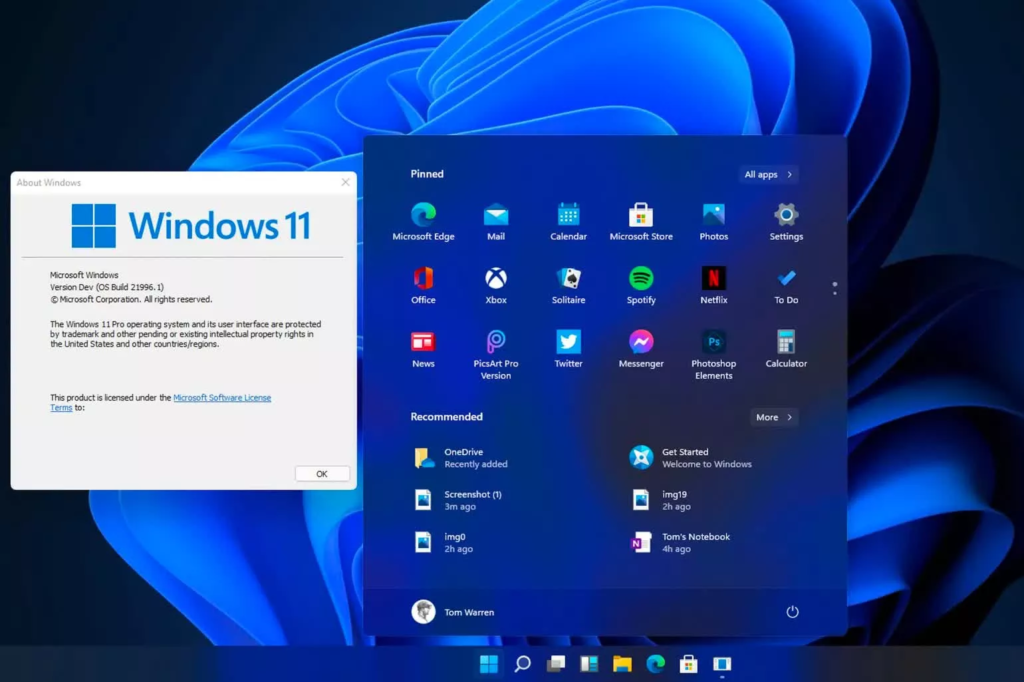Como saber se um processo está sendo executado como administrador no Windows 11? Se você estiver usando o sistema operacional Windows, talvez conheça o recurso ‘Executar como administrador’. É um recurso que concede aos aplicativos permissões especiais para acessar partes restritas do sistema Windows 10.
Quando você executa qualquer programa como administrador, ele concede privilégios administrativos ao aplicativo. A Microsoft não recomenda a execução de programas como administrador, a menos que você saiba o que está fazendo.
Geralmente executamos muitos aplicativos/processos diferentes com privilégios administrativos no Windows 10 e Windows 11. No entanto, às vezes esquecemos quais estão sendo executados com privilégios de administrador.
Executar aplicativos sem saber se ele escalou privilégios pode trazer muitos problemas. Portanto, é melhor verificar os aplicativos em execução com privilégios de administrador no Windows 10 e Windows 11.
Etapas para verificar se um processo está sendo executado como administrador
Portanto, neste artigo, compartilharemos um guia passo a passo sobre como verificar se um processo está sendo executado com privilégios de administrador no Windows 11 . Então, vamos conferir.
- Em primeiro lugar, clique na pesquisa do Windows 11 e digite Gerenciador de Tarefas.
- Abra o Gerenciador de Tarefas na lista.
- No Gerenciador de Tarefas, clique no botão Mais detalhes.
- Agora, você precisa clicar na guia Detalhes.
- Agora, clique com o botão direito do mouse em qualquer um dos cabeçalhos de coluna e clique em Selecionar Colunas.
- Em Selecionar Colunas, marque a opção Elevado e clique no botão Ok.
- Agora, a guia Detalhes do Gerenciador de Tarefas exibirá uma Coluna Elevada. Se um processo tiver Sim na coluna, o processo está sendo executado com privilégios administrativos.
É assim que você pode verificar se um processo está sendo executado com privilégios de administrador no Windows 11.
Portanto, este guia trata de verificar se um aplicativo/processo está sendo executado com direitos de administrador no Windows 10 e Windows 11.
Esperamos que este artigo tenha ajudado você! Por favor, compartilhe com seus amigos também. Se você tiver alguma dúvida relacionada a isso, informe-nos na caixa de comentários abaixo.